[Top 11 Fixes] iPhone mener, at hovedtelefonen er i
"iPhone 6S plus mener, at hovedtelefoner er i. Først troede jeg, at min højttaler stoppede med at arbejde, og så bemærkede jeg, at den sagde "hovedtelefoner" over lydstyrken. Jeg har prøvet at rense porten, og den sidder stadig fast i denne tilstand.
Hvis din iPhone mener, at hovedtelefoner er inde mens det faktiske scenarie er heltforskellige, din telefon vil ikke afspille nogen musik på dens højttalere, bare fordi din iPhone mener, at hovedtelefoner er tilsluttet, og så lyden skal dirigeres til dine hovedtelefoner og ikke til højttalerne.
Mange iPhone-brugere har klaget over dette problemda de simpelthen ikke er i stand til at gøre brug af højttalerne på deres telefoner. Hvis du er i denne situation, vil du sandsynligvis komme ud af det og begynde at bruge telefonens hovedhøjttalere. Heldigvis er der flere måder at komme omkring på problemet, og den følgende guide viser nogle af disse måder for dig .
- Del 1. Hvorfor iPhone tænker hovedtelefoner er tilsluttet?
- Del 2. Almindelige rettelser "iPhone siger, at hovedtelefoner er tilsluttet"
- Del 3. Den ultimative løsning til "iPhone synes, at hovedtelefoner er tilsluttet"
Hvorfor iPhone tænker hovedtelefoner er tilsluttet?
Inden du begynder at anvende rettelserne, kan du vide, hvorfor din iPhone siger, at hovedtelefoner er tilsluttet, selvom det ikke er tilfældet.
1. Softwareproblemer
Det kan være, at der er en softwarefejl pådin iPhone, der får det til at tro, at hovedtelefonerne er tilsluttet. I dette tilfælde kan du anvende en hvilken som helst af softwarefixerne på din enhed, og det vil løse problemet for dig.
2. Hardwareproblemer
Undertiden kan det være et hardwareproblem, som dit hovedtelefonstik har samlet støv over tid og skal renses. Der er også nogle løsninger på dette problem.
Del 2. Almindelige rettelser "iPhone siger, at hovedtelefoner er tilsluttet"
Uden yderligere fjendtlighed, lad os gå til løsningen påordne problemet med hovedtelefoner på din iPhone. Følgende metoder skal fungere for iPhone XS / XS Max / XR / X, iPhone 8, iPhone 7, iPhone 6 og næsten alle andre modeller af iPhone.
1. Genstart / Tving genstart din iPhone
Når du støder på problemet for første gangpå din iPhone er den første ting du vil gøre at tvinge genstart af din iPhone. Det hjælper med at løse mange slags problemer på din enhed og bør også fungere i dit hovedtelefonproblem.

Hvis du bruger iPhone 6s eller tidligere model, skal du længe trykke på hjemmeknappen og sleep-knappen, indtil Apple-logoet vises, og enheden genstarter igen.
Hvis du bruger iPhone 7/7 Plus, skal du længe trykke på lydstyrken ned og sideknappen, indtil Apple-logoet vises, og enheden genstarter igen.
Hvis du bruger den nyeste iPhone XS, XS Max, XReller iPhone X, 8, 8 Plus, og tryk derefter på lydstyrke op og ned-knappen. Tryk derefter lang på sideknappen, indtil Apple-logoet vises, og enheden genstarter.
2. Fjern din telefonhylster
Hvis du har brugt en sag til din iPhoneder ikke er certificeret, kan det forårsage problemer med dit hovedtelefonstik, og så skal du fjerne det for at teste, om din iPhone stadig siger, at hovedtelefonerne er tilsluttet.

Bare tag sagen fra din iPhone og afspil et musikspor på din enhed. Hvis det afspilles fra dine højttalere, er dit problem løst.
3. Sæt hovedtelefonen ind og ud
Da din iPhone mener, at du har tilsluttet dine hovedtelefoner, hvad med at du egentlig tilslutter dem og derefter ud og se, om det hjælper med at løse problemet?
Sæt dine hovedtelefoner i din iPhone, og tag derefter stikket ud af dem efter nogle få sekunder. Se om du derefter kan afspille musikfiler ved hjælp af enhedens højttaler.
4. Tænd / sluk for flytilstand
Undertiden hjælper de funktioner, der ikke har noget at gøre med hovedtelefoner, med at løse problemet. Vi taler om flytilstand, der hjælper med at løse mange slags problemer på iPhones i mange tilfælde.

Åbn appen Indstillinger på din iPhone, og vendskift til flytilstand til ON-position. Vent i cirka ti sekunder, og drej skiftet tilbage til OFF-positionen. Se om det har løst dit problem.
5. Slut din iPhone til en Bluetooth-højttaler
Det er en smart idé at tilslutte din iPhone til en Bluetooth-højttaler, når din iPhone mener, at hovedtelefonerne er tilsluttet. Det skal hjælpe dig med at løse problemet, og det er let at gøre det.

Åbn appen Indstillinger på din iPhone, og tryk på Bluetooth. Vælg en Bluetooth-højttaler fra listen, og opret forbindelse til den.
6. Sæt hovedtelefonen i, mens du spiller musik
Dette er en interessant løsning til anvendelse som denkræver, at du spiller et musikspor, mens du tilslutter dine hovedtelefoner. Åbn Musik-appen på din iPhone og afspil et musikspor. Slut dine hovedtelefoner til din iPhone, mens sporet afspilles. Stop derefter sporet fra at spille, og tag hovedtelefonerne ud.
7. Rengør inden i hovedtelefonkontakten
Hvis du ikke har renset din iPhone i lang tid, kan hovedtelefonkontakten muligvis have samlet støv over tid, og måske er det "det," der får din iPhone til at tro, at hovedtelefonerne er tilsluttet.
Brug en ren klud til forsigtigt at rengøre hovedtelefonkontakten på din iPhone. Spil derefter et musikspor, og se, om det afspilles ved hjælp af højttalerne på enheden.
8. Skift indstillinger for "Opkalds Audio Routing" til Automatisk
Hvis du står foran iPhone 6, mener, at hovedtelefoner kun er tilsluttet i forbindelse med stemmekald, kan du ændre en indstilling på din iPhone, der vil sikre, at lyden dirigeres til den rigtige destination.
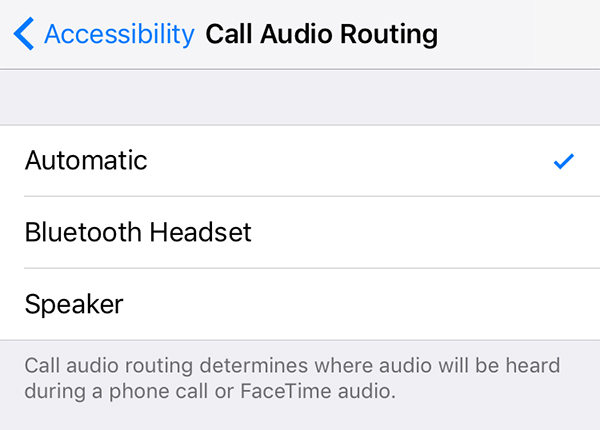
Start appen Indstillinger på din iPhone, og gå til Generelt> Tilgængelighed> Opkalds Audio Routing, og vælg Automatisk. Derefter vælger den automatisk destinationen for dine stemmekald.
9. Nulstil alle indstillinger på iPhone
Hvis der er foretaget en masse ændringer tilindstillinger på din iPhone, kan noget fra disse indstillinger forårsage problemet. I dette tilfælde anbefales det stærkt, at du nulstiller alle indstillinger på din iPhone.

For at gøre det skal du åbne appen Indstillinger og gå til Generelt> Nulstil og trykke på Nulstil alle indstillinger.
10. Bed Apple om hjælp
Hvis ingen af ovenstående metoder har fungeret for dig, kan du besøge et Apple Center, da de kan hjælpe dig.
Normalt vil nogen i centret finde ud af problemet og gøre det nødvendigt for at løse enheden.
Del 3. Den ultimative løsning til "iPhone synes, at hovedtelefoner er tilsluttet"
Hvis alle ovennævnte metoder ikke kunne løse dinproblem, operativsystemet på din enhed kan have problemer, og du bliver nødt til at løse hele OS. Heldigvis findes der et værktøj, der gør opgaven lettere for dig. Det kaldes https://www.tenorshare.com/products/reiboot.html, der giver dig mulighed for at løse mange forskellige problemer på iOS-baserede enheder. Dets OS-reparationsfunktion giver dig mulighed for at reparere operativsystemet på din iPhone. Her er sådan:
Trin 1: Download og start værktøjet på din computer. Tilslut din iPhone til din computer, og klik på Reparation Operativsystem i softwaren.

Trin 2: Klik på Start reparation og du bliver bedt om at enten importere firmware eller downloade firmware til reparation af operativsystemet.

Trin 3: Når du har hentet firmwarepakken, skal du klikke på Reparation nu at begynde at reparere din enhed.
Hvis du har haft problemet "min iPhone tror, at hovedtelefoner er tilsluttet", skal ovenstående hjælpe dig med at løse det på din enhed.

Hvis din iPhone mener, at hovedtelefoner er i og digkan ikke bruge dine højttalere, ovenstående vejledning skal hjælpe dig med at fikse iPhone, der sidder fast i hovedtelefontilstand. Hvis det er et alvorligt OS-problem, vil ReiBoot hjælpe dig med at løse den på din enhed.









